EXCEL在会计中的应用——雷达图的制作
标杆管理中的常用工具——雷达图

在选择标杆的过程中可以借助一些工具来确定,笔者经常用到的工具之一就是雷达图。
雷达图(Ra da r Cha rt Anal ysi s),也称为网络图、蜘蛛图、星图、蜘蛛网图、极坐标图或K ivi at图,是一个能够让人非常直观地看到看到差距和不足的工具。
对于大脑获取信息的方式来说,文字不如数字,数字不如表格,表格不如图形,在进行多维度的数字比较时,雷达图是最优的图形展示方式之一。
雷达图呈现的图形是我们的大脑更易接受的,一般来说,大脑对图形都会有更好的反应。
当我们熟悉了雷达图所呈现的信息以及它呈现的方式之后,在面对某一主题进行分析时,大脑的理解一定会比对数字、表格或柱状图的理解效率更高,更到位。
雷达图源于日本企业,最初是用来对企业经营情况进行系统分析的一种有效方法。
这种方法从企业的经营收益性、安全性、流动性、生产性、成长性等五个方面分析企业的经营成果。
并将这五个方面的有关数据用比率表示出来,填写到一张能表示各自比率关系的等比例图形上,再将各自比率的结点连接起来后,恰似一张雷达屏幕上展示的图形(图1)。
图1:企业经营情况雷达图雷达图可以用图形化方式展现对一个或多个客观主体的多个维度进行数值分析的结果,现在人们已将雷达图分析法延伸至其他方面的应用,如多款手机指标的对比分析、支付宝的芝麻信用多维度数据、个人综合状况对标、企业之间各项实力对比等等。
通常,人们在评价一个对象时,很难说清楚。
究其原因是被评价的目标对象会有多个维度,有的维度强一些,有的维度弱一些,人们会说尺有所短,寸有所长。
但是,尺究竟短在哪里?有多短?寸又长在哪里?有多长?很难说清楚。
这时候通过画一张雷达图,就能让很多目标对象的状况一目了然。
比如,你想找一个好老婆,有了一个目标对象,如何评价呢?可以用雷达图来这样做:首先,你要想明白你认为的一个好老婆,应该具有什么样的特征。
因为每个人的看法是不一致的,别人的意见可以参考,但最终是要由你自己决定的,问自己:你在意的究竟是什么?假设你最终明确你在意的是:漂亮、收入、谈吐、家务、背景和身材等六个维度。
如何使用Excel绘制雷达图

如何使用Excel绘制雷达图第一章简介雷达图是一种常用的数据可视化工具,它能够以多维度的方式展示数据的变化趋势。
在Excel中,我们可以使用雷达图来展示多个变量在不同维度上的表现,帮助我们更好地理解数据和做出决策。
本章将介绍雷达图的概念和使用场景。
第二章准备数据在使用Excel绘制雷达图之前,我们需要准备好相应的数据。
数据应该按照不同维度进行分类,每个维度对应一个变量。
例如,假设我们对某城市的气候指标进行监测,我们可以选择温度、湿度、降雨量等指标作为不同维度的变量。
确保数据有效且没有遗漏,Excel中的数据可以使用表格来组织。
第三章创建雷达图在Excel中创建雷达图非常简单。
首先,选中包含数据的表格区域,然后点击插入选项卡中的雷达图按钮。
在弹出的列表中,选择合适的雷达图类型,例如基本雷达图或填充雷达图。
Excel将自动生成雷达图,并根据数据调整图形的显示效果。
第四章设置坐标轴为了更好地展示数据,我们可以进一步调整雷达图的坐标轴。
可以更改坐标轴的刻度、标签和标题,使其更加清晰易懂。
可以根据需要添加网格线,以便更好地对比数据。
还可以设置图例,用于标识不同的数据系列。
第五章添加数据标签在雷达图中添加数据标签可以帮助读者更好地理解数据。
可以选择在图形中显示具体的数值,或者在数据点上显示数据名称。
Excel提供了丰富的选项,可以根据需求自定义数据标签的位置、字体、颜色等属性。
第六章数据分析与优化通过观察雷达图,我们可以对数据进行深入分析,并针对性地进行优化。
例如,可以比较不同维度上的数据大小,找出影响数据的主要因素。
可以对数据进行权重调整,以便更准确地反映变量之间的关系。
还可以使用Excel提供的数据分析工具,如数据透视表和条件格式,来更加直观地展示数据。
第七章图表格式化为了使雷达图更加美观和易读,我们可以对其进行一些格式化处理。
可以调整图形的颜色、填充和线条样式,以突出重点信息。
还可以修改图形的大小和位置,使其更好地融入到报告或演示文稿中。
Excel数据可视化利用Excel创建雷达图与面积雷达图的组合图

Excel数据可视化利用Excel创建雷达图与面积雷达图的组合图Excel数据可视化:创建雷达图与面积雷达图的组合图数据可视化是一种重要的方式,可以帮助人们更直观地理解和分析数据。
Excel作为一个功能强大的电子表格软件,不仅可以用来处理和管理数据,还可以用来创建各种类型的图表,包括雷达图和面积雷达图。
本文将介绍如何利用Excel创建雷达图和面积雷达图,并将它们组合在一起,以进一步提升数据可视化效果。
一、创建雷达图雷达图也称为蜘蛛图或星图,适用于多变量之间的比较和分析。
下面是创建雷达图的步骤:1. 准备数据:在Excel中,将要用于雷达图的数据按照一定的格式整理好。
例如,我们要比较不同产品在销售额、市场份额、用户满意度等方面的表现,可以设置产品名称为第一列,销售额、市场份额、用户满意度等指标为后续列。
2. 选中数据:选中整理好的数据,包括产品名称和各项指标。
3. 插入雷达图:在Excel的菜单栏中选择“插入”选项卡,然后点击“雷达图”。
选择合适的雷达图类型,在弹出的对话框中点击“确定”。
4. 设置雷达图样式:在创建的雷达图中,可以对其进行样式和格式的设置。
可以修改雷达图的标题、轴标签、数据系列等,以满足自己的需求。
二、创建面积雷达图面积雷达图是一种更加直观的雷达图,将各维度的数值用面积来表示,更容易比较各维度之间的差异。
下面是创建面积雷达图的步骤:1. 准备数据:同样地,在Excel中将要用于面积雷达图的数据按照一定的格式整理好。
与雷达图相似,可以设置产品名称为第一列,各项指标为后续列。
2. 选中数据:选中整理好的数据,包括产品名称和各项指标。
3. 插入面积雷达图:在Excel的菜单栏中选择“插入”选项卡,然后点击“面积雷达图”。
选择合适的面积雷达图类型,在弹出的对话框中点击“确定”。
4. 设置面积雷达图样式:同样地,在创建的面积雷达图中,可以根据需要进行样式和格式的修改。
可以调整面积雷达图的标题、轴标签、数据系列等,以使其更加美观和易读。
Excel数据可视化利用Excel创建柱状图与雷达图的组合图

Excel数据可视化利用Excel创建柱状图与雷达图的组合图在Excel中,我们可以通过数据可视化来展示大量的数据信息,帮助我们更好地理解和分析数据。
创建柱状图和雷达图的组合图,可以在同一图表中同时呈现不同指标的数据,使数据之间的对比和关联更加清晰。
本文将介绍如何利用Excel创建柱状图与雷达图的组合图。
首先,我们需要准备数据。
假设我们要分析某公司某年度的销售业绩,其中包括三个指标:销售额、销售量和毛利率。
我们选择在Excel中进行数据可视化。
1. 打开Excel软件,并新建一个工作簿。
在工作表的不同列中输入数据。
例如,我们将销售额的数据放在A列,销售量的数据放在B列,毛利率的数据放在C列。
2. 选中数据区域,点击插入菜单,选择柱状图图标,然后选择“2-D柱状图”。
Excel会自动创建一个柱状图,并将数据应用到图表中。
3. 然后,在生成的柱状图上右键单击,选择“数据系列格式”的“填充”选项,将其设置为无填充。
接着,再次右键单击,选择“数据系列格式”的“边框”选项,将其设置为无边框。
这样,柱状图的样式就更加简洁。
4. 接下来,我们要在同一图表中添加雷达图。
选中柱状图中的任意一根柱子,然后在“图表工具”选项卡中选择“选择数据”按钮。
在弹出的对话框中,选择“添加”按钮,然后输入雷达图的数据范围。
例如,我们的雷达图数据范围是D列至H列。
5. 确认数据范围后,点击“确定”按钮。
此时,你会发现柱状图中已经多出了一个雷达图的数据系列。
选中这个数据系列,右键单击,选择“图表类型”,然后选择“雷达图”。
Excel会自动在原有柱状图的基础上添加一个雷达图。
6. 现在,我们需要将柱状图和雷达图进行合并。
选中其中一个图表,然后在“图表工具”选项卡中选择“布局”按钮,点击“图表组合”下的“组合图”按钮。
在弹出的对话框中,选择“柱形+线图”样式,并点击“确定”。
这样,柱状图和雷达图就被成功合并在一起了。
7. 接下来,我们可以对图表进行进一步的美化和优化。
精选excel轻松制图雷达图蜘蛛图甘特图时序图流程图
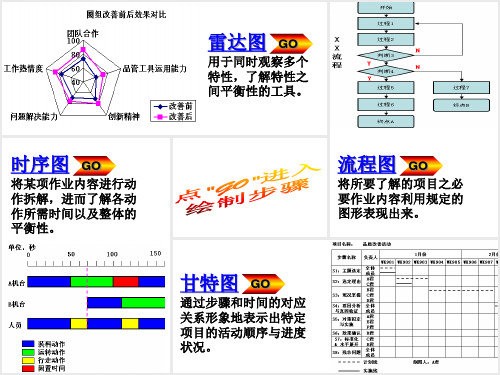
点击这里开始演示
导航视窗
1.将数据输入到Excel中
2.在“插入”选项中选取“图表”
3.点选“雷达图”并选择“图表类型”,点 “下一步”
4.在数据产生区域中框选输入的内容,点“完成”
返回首页
点击这里开始演示
导航视窗
1.将数据输入到Excel中
2.在“插入”选项中选取“图表”
3.点选“雷达图”并选择“图表类型”,点 “下一步”
点击这里开始演示
导航视窗
点击进入注意事项
返回首页
1.明确要调查的“作业范围”,并记录下流程的“起点”与“终点”(可能终点并非只有一个)
2.调查流程当中的“作业内容”并记录
3.从“自选图形”“流程图”当中选取相应的符号,将各“作业内容”用符号+文字的形式表示
4.按照作业顺序用箭头将各“流程符号”连接起来
3.根据可能在全部过程中出现的状况,分别设置图示,可通过文字备注或颜色区分
4.按照时间顺序,逐步绘制到时间轴的下面
5.在重要的时间点,用其它颜色的线进行标注
点击进入注意事项
点击这里开始演示
导航视窗
返回首页
1.列出所有动作过程所需的时间
点击这里开始演示
导航视窗
返回首页
1.列出所有动作过程所需的时间
5.按照各步骤所需时间在表格中绘入计划线
6.制图人签名
点击这里开始演示
导航视窗
返回首页
1.列出项目的已知条件项目名称:品质改善活动成员:A君、B君、C君、D君……活动时间:WK901至WK927
2.将项目进行拆分成几个步骤,并列出各步骤完成所需时间
3.绘制表格,纵向表示步骤和负责人;横向表示时间。
点击这里开始演示
雷达图分析法在财务分析中的应用
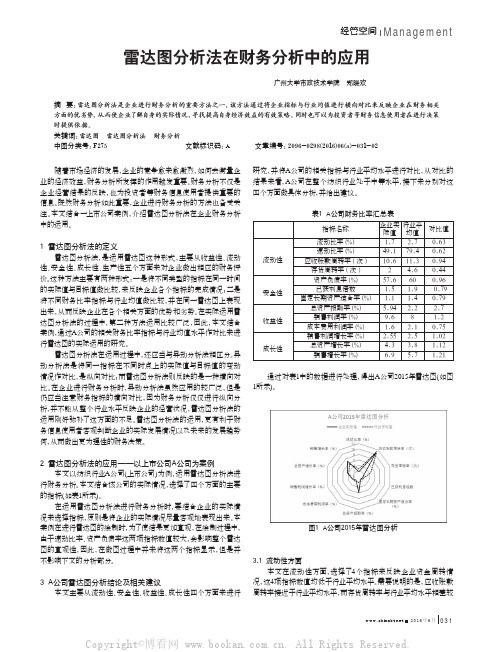
时提供依据。
关键词:雷达图 雷达图分析法 财务分析
中图分类号:F275
文献标识码:A
文章编号:2096-0298(2016)06(a)-031-02
随着市场经济的发展,企业的竞争愈来愈激烈,如何去衡量企 业的经济效益,财务分析所发挥的作用越发重要。财务分析不仅是 企业经营结果的反映,也为投资者等财务信息使用者提供重要的 信息。既然财务分析如此重要,企业进行财务分析的方法也备受关 注。本文结合一上市公司案例,介绍雷达图分析法在企业财务分析 中的运用。
收益性反映了企业的获利能力,也是企业最为关注的方面之 一,收益性的好坏也直接影响企业的偿债能力。本文在收益性方面 选择了总资产报酬率、销售利润率、成本费用利润率三个指标,从与 行业均值对比来看,除了成本费用利润率其他两个指标均超过行 业均值,而且总资产报酬率远高于行业平均水平,这也从一个方面 体现出该企业在经营方面具有一定的优势,在收益方面相对稳健。 但是,成本费用利润率偏低,对收益方面也造成了负面的影响,A公 司有必要在成本、费用方面采取必要的措施,来提高成本费用利润 率水平。 3.3 安全性方面
2016年6月 031
Copyright©博看网 . All Rights Reserved.
Management 经管空间
多,仅为行业平均水平的44%,这反映了企业应收账款周转速度快, 但是,这也对该公司的销售情况产生了负面影响,进而限制了企业 的盈利状况。从数据上看,A公司应结合自身的实际情况,在信用政 策等方面采取一定的措施,来对这一突出问题做出调整,从而达到 提高企业的盈利水平的目的。 3.2 收益性方面
经管空间 Management
雷达图分析法在财务分析中的应用
广州大学市政技术学院 郑晓欢
excel在会计中的应用
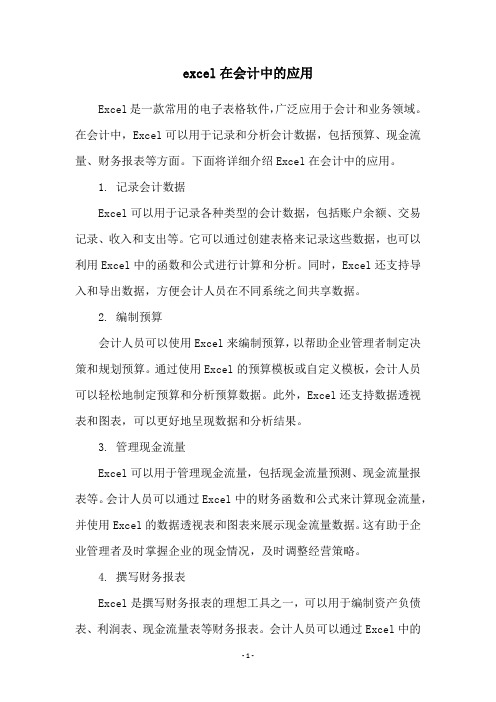
excel在会计中的应用Excel是一款常用的电子表格软件,广泛应用于会计和业务领域。
在会计中,Excel可以用于记录和分析会计数据,包括预算、现金流量、财务报表等方面。
下面将详细介绍Excel在会计中的应用。
1. 记录会计数据Excel可以用于记录各种类型的会计数据,包括账户余额、交易记录、收入和支出等。
它可以通过创建表格来记录这些数据,也可以利用Excel中的函数和公式进行计算和分析。
同时,Excel还支持导入和导出数据,方便会计人员在不同系统之间共享数据。
2. 编制预算会计人员可以使用Excel来编制预算,以帮助企业管理者制定决策和规划预算。
通过使用Excel的预算模板或自定义模板,会计人员可以轻松地制定预算和分析预算数据。
此外,Excel还支持数据透视表和图表,可以更好地呈现数据和分析结果。
3. 管理现金流量Excel可以用于管理现金流量,包括现金流量预测、现金流量报表等。
会计人员可以通过Excel中的财务函数和公式来计算现金流量,并使用Excel的数据透视表和图表来展示现金流量数据。
这有助于企业管理者及时掌握企业的现金情况,及时调整经营策略。
4. 撰写财务报表Excel是撰写财务报表的理想工具之一,可以用于编制资产负债表、利润表、现金流量表等财务报表。
会计人员可以通过Excel中的模板或自定义模板来编制财务报表,并使用Excel的公式和函数来计算财务指标和分析数据。
综上所述,Excel在会计领域的应用广泛,它不仅可以用于记录和分析会计数据,还可以用于编制预算、管理现金流量、撰写财务报表等工作。
因此,掌握Excel的基本功能和技巧对于会计人员来说至关重要。
EXCEL常用图表制作介绍

三维柱形图:比较相交于类别轴和相交于系列轴 的数值
柱状图作用:
主要用于数据的统计与分析,早期主 要用于数学统计学科中,易于比较各组数 据之间的差别。
柱状图制作:
(簇状柱形图制作)用例1:2013年12月护理人力 结构汇总如下:
职称统计:主任护师1人、副主任护师17人、主管 护师62人、护师92人、护士277人; 学历统计:本科69人、大专241人、中专139人; 年龄统计:小于等于20岁32人、21至25岁195人、 26至30岁80人、31至40岁59人、41至50岁66人、 大于50岁8人; 工龄统计:小于等于5年264人、6至10年64人、大 于10年10人。
二、甘特图包含以下三个含义:
1、以图形或表格的形式显示活动; 2、一种通用的显示进度的方法; 3、构造时应包括实际日历天和持续时间,并且不要将周
末和节假日算在进度之内。
甘特图具有简单、醒目和便于编制等特点,在企业管理工 作中被广泛应用。甘特图按反映的内容不同,可分为计划 图表、负荷图表、机器闲置图表、人员闲置图表和进度表 等五种形式。
百分比堆积折线图和百分比堆积数据点折线图 :百分比堆积折线图 用于显示每一数值所占百分比随时间或有序类别而变化的趋势,而百 分比堆积数据点折线图主要突出显示每一数值所占的百分比。
三维折线图: 三维折线图将每一行或列的数据显示为三维标记。三维 折线图具有可修改的水平轴、垂直轴和深度轴。
- 1、下载文档前请自行甄别文档内容的完整性,平台不提供额外的编辑、内容补充、找答案等附加服务。
- 2、"仅部分预览"的文档,不可在线预览部分如存在完整性等问题,可反馈申请退款(可完整预览的文档不适用该条件!)。
- 3、如文档侵犯您的权益,请联系客服反馈,我们会尽快为您处理(人工客服工作时间:9:00-18:30)。
EXCEL在会计中的应用——雷达图的制作
EXCEL在会计中的应用——雷达图的制作
学习背景
在进行财务报表综合评价分析时,往往涉及很多指标,需要将指标与参照值一一比较,往往会顾此失彼,难以得出一个综合的分析评价。
这时便借助EXCEL中的雷达图。
培训要点
1、雷达图的作用
雷达图是专门用来进行多指标体系比较分析的专业图表。
从雷达图中可以看出指标的实际值与参照值的偏离程度,从而为分析者提供有益的信息。
2、雷达图的阅读与分析
雷达图通常由一组坐标轴和三个同心圆构成。
每个坐标轴代表一个指标。
同心圆中最小的圆表示最差水平或是平均水平的1/2;中间的圆表示标准水平或是平均水平;最大的圆表示最佳水平或是平均水平的1.5倍。
其中中间的圆与外圆之间的区域称为标准区。
在实际运用中,可以将实际值与参考的标准值进行计算比值,以比值大小来绘制雷达图,以比值在雷达图的位置进行分析评价。
3、如何绘制雷达图
雷达图是由多个坐标轴构成的图形,用手工制作还是比较复杂的。
利用Excel,只需将有关的数据输入到工作表中,即可以方便、快捷地制作雷达图,而当数据变动时,相应的图形可以自动更新。
4、制作雷达图数据准备
数据的准备包括下述几方面的工作。
①输入企业实际数据
②输入参照指标,
比较分析通常都需要将被分析企业与同类企业的标准水平或是平均水平进行比较。
所以还需要在工作表中输入有关的参照指标。
我国对不同行业、不同级别的企业都有相应的标准,因此可以用同行业同级企业标准作为对照。
③计算指标对比值
注意有些指标为正向关系,即对比值越大,表示结果越好;有些指标为负向关系,对比值越大,则表示结果越差。
在制图时,最好将所有指标转变为同向指标。
④创建雷达图
数据准备好以后,即可制作雷达图了。
应用实例
下面以CL公司的财务指标为例,绘制雷达图:
CL公司财务指标总汇表需考察的方面
指标名称实际值
行业平均值对比值
流动性流动比率2.410
2.130
1.131
速动比率
0.730
0.300
2.433
应收账款周转率20.950
7.895
2.654
存货周转率0.550
0.630
0.873
收益性
销售利润率
0.115
0.085
1.347
资产经营利润率0.081
0.079
1.031
净资产收益率
0.115
0.115
0.996
成长性
主营业务收入增长率0.202
0.395
净利润增长率0.619
0.418
1.481
权益资本增长率0.319
0.391
安全性负债比率
资产负债率
0.594
0.549
0.925
经营净现金流量与总资产比率2.386
5.362
利息保障倍数13.765
7.632
1.804。
